Envíe correos electrónicos a sus candidatos para optimizar su experiencia como candidatos y mantener un vínculo durante todo el proceso de contratación.
Para lograr una buena experiencia del candidato, es importante mantener un vínculo durante todo el proceso de contratación. El correo electrónico es una de las soluciones rápidas y sencillas.
Enviar un correo electrónico a un candidato
Para enviar un correo electrónico a un candidato, basta con ir a su perfil y hacer clic en la pestaña de correo electrónico.
Consejo de utilización:
Si desea enviar un correo electrónico para proponer una entrevista, le recomendamos que utilice la pestaña Entrevistas, que incluirá la opción de que el candidato confirme o no.
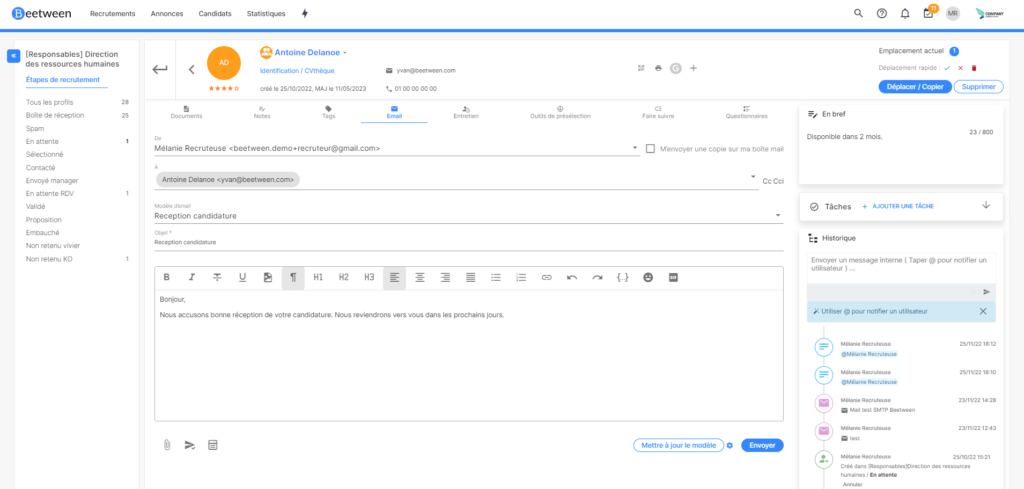
Enviar un correo masivo a varios candidatos simultáneamente
Enviar un correo electrónico masivo a varios candidatos es igual de fácil. Vaya a la lista de perfiles, ya sea accediendo a la biblioteca de CV o a la fase de contratación correspondiente. Marque los talentos elegidos y haga clic en Mensajería en el menú de fondo gris de la parte superior de la página. Se abrirá una ventana emergente que te permitirá escribir tu correo electrónico.
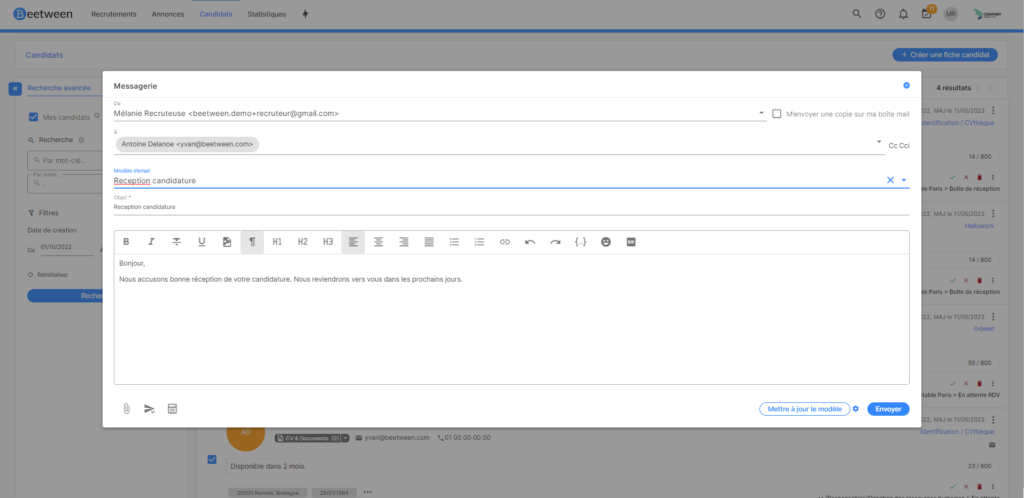
Utilizar plantillas de correo electrónico
Para ahorrar tiempo, le recomendamos que utilice plantillas de correo electrónico. Puede crearlos, modificarlos y eliminarlos a voluntad. Para permitir la personalización automática, puede incluir variables dinámicas.
Vaya a Configuración & Plantillas de correo electrónico.
En esta página encontrará todas las plantillas de correo electrónico disponibles en una tabla. Para cada modelo puede ver y modificar las acciones asociadas (según sus derechos).
Además, la columna de acciones al final de la línea permite modificar la plantilla de correo electrónico, previsualizarla o eliminarla.
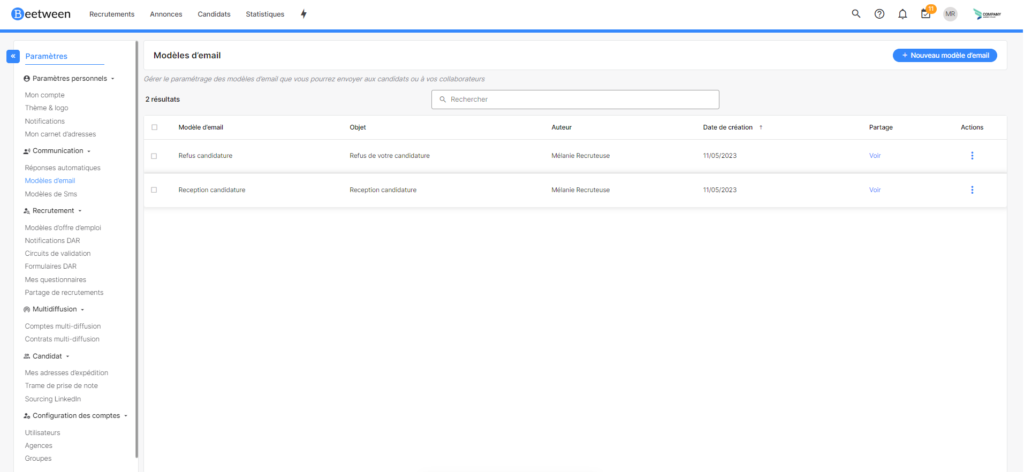
Crear una plantilla de correo electrónico 2
En función de sus derechos, tiene la posibilidad de leer las plantillas de correo electrónico o de modificarlas.
Para crear una nueva plantilla de correo electrónico, haga clic en el botón superior derecho "Nueva plantilla de correo electrónico".
Dale a tu plantilla un título y escribe tu plantilla, no olvides incluir una línea de asunto, luego haz clic en Guardar.
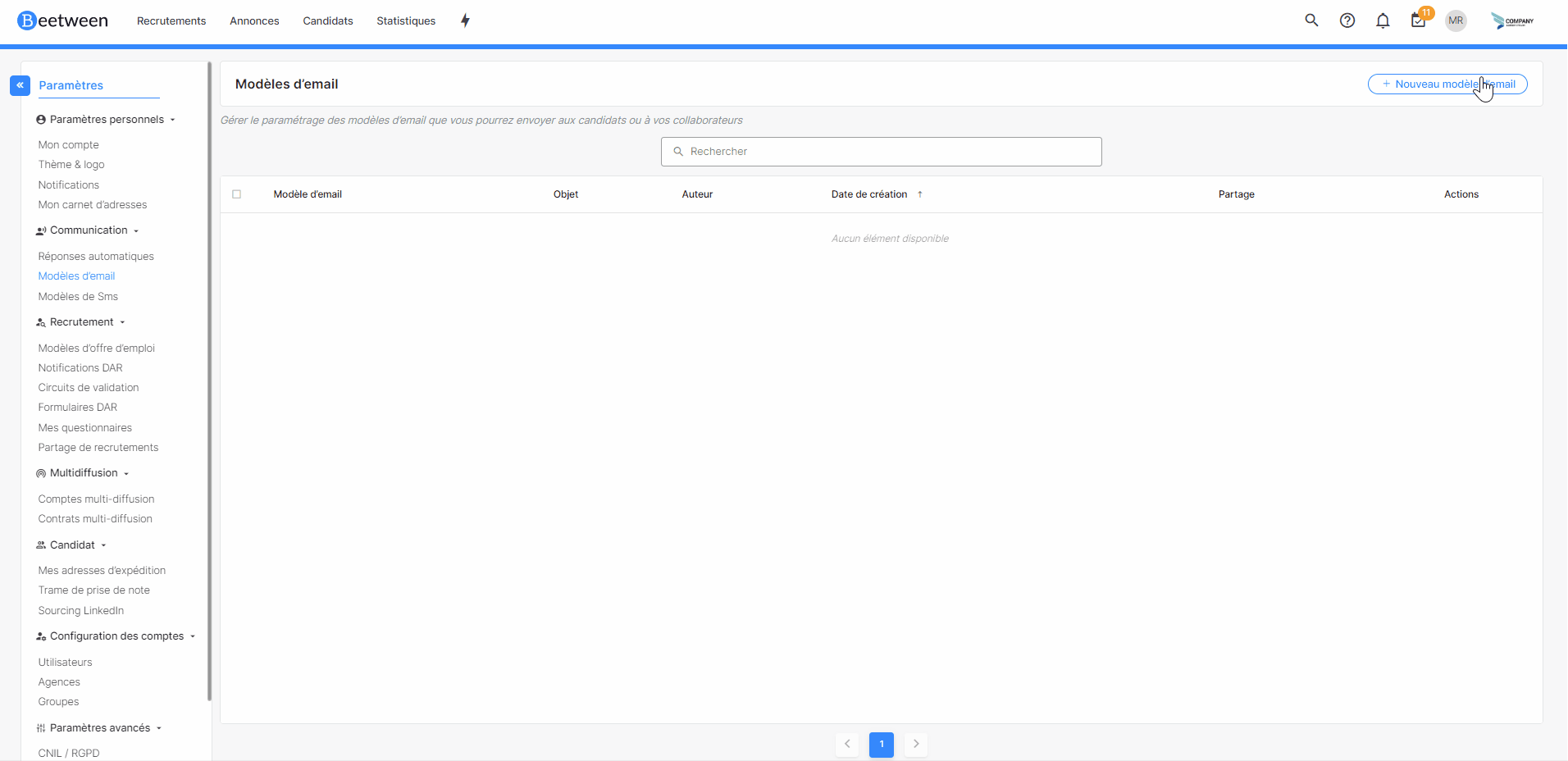
También puede guardar como plantilla cualquier correo electrónico que envíe desde la vista dedicada (botón Guardar como plantilla), tanto si se trata de un envío simple a través del registro del candidato como de un envío masivo a través de la biblioteca de CV.
Compartir una plantilla de correo electrónico
Compartir permite que otros usuarios de Beetween de su empresa utilicen la plantilla. Una función muy útil para estandarizar sus comunicaciones externas.
Haga clic en "ver" la plantilla de correo electrónico deseada.
Aparece una ventana emergente que le ofrece un resumen de las acciones. A continuación, puede editar o eliminar una acción a través de esta interfaz.
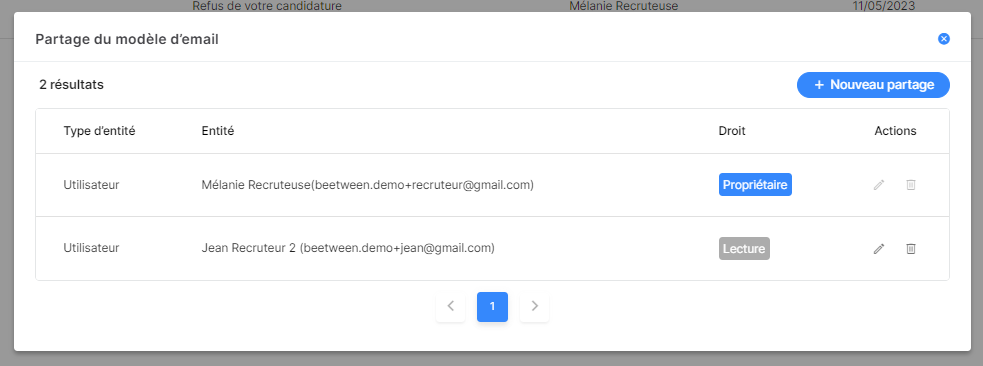
Crear una nueva plantilla de correo electrónico compartir
Cuando posees una plantilla de correo electrónico o tienes derechos avanzados, puedes crear y editar acciones.
Para crear una nueva acción, haga clic en el botón "+Nueva acción". A continuación, seleccione el ámbito con el que desea compartir (Empresa, Grupo, Agencia, Usuario). A continuación, seleccione el grupo o usuario de la lista.
A continuación, puedes elegir 2 niveles de compartición:
- sólo lectura, da derecho a utilizar la plantilla de correo electrónico
- leer y escribir, da derecho a utilizar y modificar la plantilla de correo electrónico
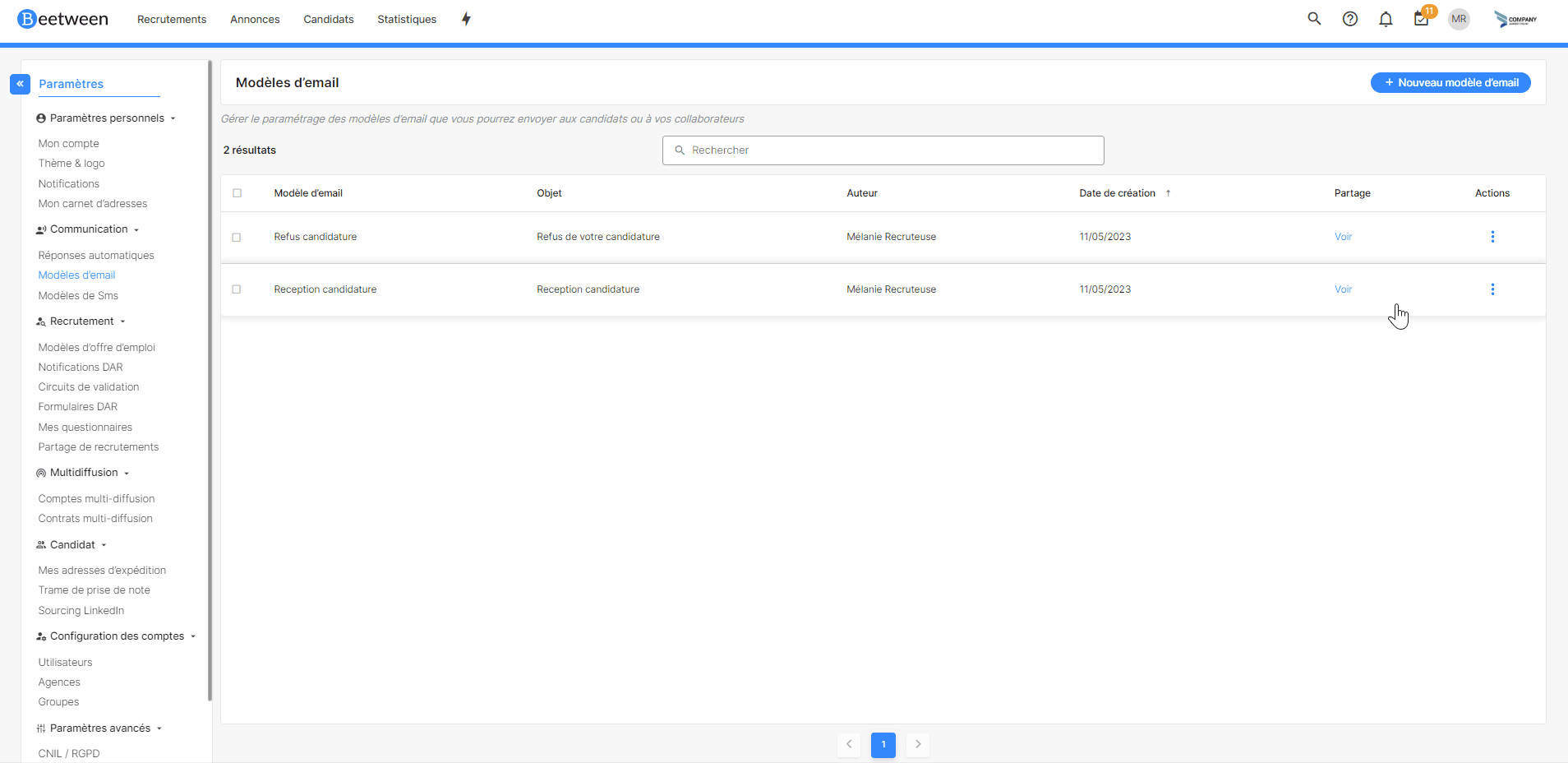
Gestione sus direcciones de envío
En la configuración Solicitantes & Direcciones de envío puede establecer el nombre del remitente y la dirección de correo electrónico con la que enviará los acuses de recibo, los correos electrónicos automáticos o los correos electrónicos.
Agradecimientos y correos electrónicos automáticos
Si no se rellena la información para los correos electrónicos automáticos, se utilizarán el nombre y el correo electrónico de la cuenta de usuario predeterminada.
Correos electrónicos
Al enviar un correo electrónico, la información de envío se rellenará por defecto, pero puede modificarse.
Remitente(s) adicional(es)
En esta pestaña tienes la posibilidad de añadir contactos adicionales a la lista de remitentes al enviar un correo electrónico.